نقل جهات الاتصال من Excel إلى Gmail. استيراد الرسائل من Gmail في Outlook
ما الذي تتعلم القيام به، والنظر في هذا الفيديو؟
سوف تتعلم كيفية تغيير إعدادات الحساب في Gmail؛ كيفية استيراد جهات الاتصال من صناديق البريد الأخرى؛ كيفية إعداد إرسال رسائل من Yandex والبريد إلى Gmail.
وصف الفيديو:
في الدرس الأخير، نظرنا في السؤال "(الإعدادات العامة، اختيار الويب، الواردة، إلخ)".
افتح "إعدادات" بريد Gmail وانتقل إلى علامة التبويب "الحسابات واستيراد".
تغيير إعدادات الحساب
الضغط على العناصر المناسبة، يمكنك تغيير معلمات كلمة المرور وكلمة المرور التي تشير إليها عندما كانت كذلك.
"استيراد مشاركة وجهات الاتصال"
يتيح لك نقل البريد وجهات الاتصال من غيرها خوادم البريد.
انقر فوق "استيراد البريد وجهات الاتصال". يفتح النافذة حيث تحتاج إلى إدخال عنوان صندوق بريد خادم آخر. ندخله، انقر فوق "متابعة". ندخل كلمة مرور للمربع المحدد، وانقر فوق "متابعة". بعد ذلك، وضعنا القراد المعاكس لمعلومات تحتاج إلى استيرادها (البريد أو الحروف الجديدة والعناوين، إلخ). انقر فوق "بدء الاستيراد" و "موافق".
"إرسال رسائل كما ..."
بشكل افتراضي، إليك عنوان صندوق البريد الخاص بك على Gmail. إذا قمت بتكوين رسائل الاستيراد من مربعات أخرى، فسوف تظهر هذه الصناديق في هذا القسم. ثم يمكنك اختيار أي مربع من القائمة. على سبيل المثال، قمت بإعداد مربع مع Mail.Ru وفي هذه المرحلة اختار هذا المربع بالذات للإجابة. في هذه الحالة، ستتلقى الشخص الذي أرسل لك حرفا إلى mail.ru إجابتك عن عنوان mail.ru، على الرغم من أنك سوف تكتب مع Gmail.
"تحقق من البريد من حسابات أخرى (باستخدام ROR3)"
هذه الميزة من الأفضل تكوين صناديق البريد بأنفسها بحيث يتم إرسال الحروف بشكل صحيح.
شحنة مع ياندكس
الذهاب إلى ب. صندوق بريد على Yandex، افتح "الإعدادات" (في الجزء العلوي من الصفحة الموجودة على اليمين). نذهب إلى "قواعد معالجة البريد الواردة". انقر فوق الزر "إنشاء قاعدة". في سلسلة "تطبيق"، انقر فوق المثلث واختر نوع الأحرف سيتم تطبيق القاعدة. على سبيل المثال، إلى البريد المزعج. اختر في النافذة بجوار "مع المرفقات وبدون استثمارات".
في نقطة "تنفيذ الإجراء"، قم بتمييز الخيار "وضع في المجلد" وحدد مجلد "علبة الوارد" في النافذة التالية. بعد ذلك، انقر فوق "إنشاء قاعدة".
الآن نخلق قاعدة لجميع الحروف الأخرى. انقر فوق "إنشاء قاعدة". نختار "تنطبق على جميع الحروف، باستثناء البريد العشوائي،" ثم "مع المرفقات وبدون استثمارات." في "إجراء التشغيل"، نضع النقطة في نقطة "إرسال إلى"، في النافذة التالية لإدخال العنوان الذي سيقوم النظام بإرسال الحروف إليه (نحدد مربعا على Gmail). في النهاية، انقر فوق "إنشاء قاعدة".
بعد ذلك، سيأتي رسالة مع رابط إلى Gmail لتأكيد أن إرسال الحروف من Yandex سيعمل. ستكون الرسالة رابطا للتأكيد، انقر فوقه باستخدام الماوس والوصول إلى صفحة Yandex. نذهب من هذه الصفحة إلى بريد ياندكس، سيتم فتح تأكيد الصفحة، انقر فوق الزر "تمكين القاعدة". الآن يتصرف.
شحنة مع mail.ru.
نذهب إلى صندوق البريد على mail.ru، في السطر العلوي مع الأوامر انقر فوق "المزيد". يتم فتح القائمة المنسدلة، حدد "الإعدادات" في ذلك. في نافذة الإعدادات، انقر فوق "المرشحات والشحن". بجانب الزر "إضافة مرشح" هناك مثلث. انقر فوقه وانقر فوق نقش "إنشاء شحنة". في النافذة التي تفتح، أدخل عنوان صندوق البريد، حيث سيتم إرسال الحروف، انقر فوق "حفظ". mail.ru لا تغلق!
بعد ذلك، إلى العنوان حيث يجب إرسال رسالتك، سيأتي خطاب مع رمز التأكيد. افتح هذه الرسالة، انسخ التعليمات البرمجية للتأكيد. اضغط على "الرد على الحرف" وإرسال خطاب. تحديث الصفحة مع mail.ru. في الجزء العلوي جدا من القائمة، سيكون هناك عامل تصفية للشحن، وتحت نقش "تأكيد". انقر فوقه، سيتم فتح النافذة حيث تحتاج إلى إدخال الرمز من الحرف وكلمة المرور من المربع "على mail.ru.
في الدرس التالي، سوف نحلل كيف.
يوم جيد. في العام الماضي كان لدي كارثة حقيقية مع اتصالات بريد إلكتروني بعد ارتكبت خطأ أثناء الانتقال إلى استضافة مواقع أخرى. نتيجة لذلك، فقدت العديد من الرسائل والاتصالات المرتبطة بهذه الرسائل. غالبا ما نقوم بتخزينها على أجهزتنا، سواء كمبيوتر شخصي أو ماك أو الأدوات المحمول تشغيل iOS و لكننا لا نهتم دائما التطبيقات الفردية ويرتبط بالمعلومات.
تصدير جهات الاتصال الخاصة بك وإنشاء نسخة احتياطية من الحروف ليست فائضة أبدا. هذه عملية سهلة وسريعة، والتي في المستقبل ستوفر لك من مشاكل خطيرة.
انقر ملف\u003e فتح وتصدير\u003e استيراد وتصديروبعد في مربع الحوار الذي يظهر، حدد " تصدير إلى ملف"، وثم " قيم مفصولة بفواصل" تسمح لك الشاشة التالية بعرض مجلداتك. ابحث عن المجلد " جهات الاتصال"وأدخل اسما لا ينسى لملف CSV المصدر.
يمكنك تخطي الخطوة التالية، أو، إذا كنت ترغب في تغيير إعدادات الحقل. الحقول هي أسماء تم تعيينها بواسطة المتغيرات في قائمة جهات الاتصال الخاصة بك. إذا كنت ترغب في تصدير مجموعة محدودة من الحقول، انقر فوق "". ثم أضف مجموعة الحقول الخاصة بك. لا توجد لقطة شاشة عرض حقول مفيدة لجهات الاتصال التجارية الخاصة بك ملف CSVوبعد بعد ذلك، يمكنك حذف جميع الإدخالات في ملف CSV لا يتضمن هذه المعلمات، ولكن هذه قصة أخرى.
 بالإضافة إلى ذلك، هناك تنسيقان آخران من الملفات المصدرة في Outlook:
بالإضافة إلى ذلك، هناك تنسيقان آخران من الملفات المصدرة في Outlook:
- ملف توقعات البيانات. - .PST.: ملف بيانات يحتوي على رسائل ومعلومات أخرى يمكن تخزينها على جهاز الكمبيوتر الخاص بك. يتم تحميل الحروف والبيانات المهمة الأخرى وحفظها، أو يمكن أرشفة الحروف في الأجزاء إلى ملف واحد. ستساعدك التصدير أو كتابة الأرشفة في تحرير المساحة الموجودة على خادم البريد إذا كان يبدأ في النهاية. غالبا ما يستخدم هذا التنسيق في حسابات POP3.
- Outlook ملف بيانات غير متصل - .ost: ستقوم معظم حسابات البريد الإلكتروني الأخرى بتصدير رسائلهم والبيانات المهمة إلى ملف التنسيق. وتشمل هذه Microsoft Exchange و Outlook و Google Gmail وحسابات IMAP. يتم تخزين المعلومات الأساسية على خادم البريد ومزامنتها مع نسخة على جهازك.
إلى FIASCO مع استضافة ويب، لم أفكر حتى دعم أرشيفه للبريد الإلكتروني. الآن أنا فقط في حال أفعل النسخ الاحتياطي كل شهر. إذا كانت المساحة المتوفرة لك على خادم البريد محدودة، فستساعد الحروف الحذف والحذف مجانا على عدد قليل من ميغابايت قيمة.
استيراد جهات الاتصال في Outlook هي مهمة بسيطة للغاية. الذهاب إلى ب. ملف\u003e فتح وتصدير\u003e استيراد وتصديروبعد يمكنك استيراد البيانات من vCard، وكذلك الملفات .csv، .txt، .pst وبعض التنسيقات الأخرى. يختار " استيراد من برنامج أو ملف آخر"، ثم حدد نوع الملف الذي تحتاجه. سأستستخدم .CSV. يمكن لمعالج الاستيراد محل السجلات المتكررة، والسماح لجهات الاتصال الواردة لإعادة كتابةها أو ببساطة تجاهل التكرارات. حدد الخيار المناسب لك.
 ابحث عن الملف مع جهات الاتصال التي تقوم باستيرادها. في الشاشة التالية، سيطلب منك البرنامج تحديد مجلد للتسجيل. تصفح المجلدات المتاحة حتى تجد " جهات الاتصال" حدد هذا المجلد وانقر فوق التالي. في هذه المرحلة، سترى خيارات تسمح لك بتغيير الحقول المستوردة، تماما كما يمكننا تحريرها عند تصدير جهات الاتصال الخاصة بك. هذه المرة، تقتصر على الإعدادات القياسية.
ابحث عن الملف مع جهات الاتصال التي تقوم باستيرادها. في الشاشة التالية، سيطلب منك البرنامج تحديد مجلد للتسجيل. تصفح المجلدات المتاحة حتى تجد " جهات الاتصال" حدد هذا المجلد وانقر فوق التالي. في هذه المرحلة، سترى خيارات تسمح لك بتغيير الحقول المستوردة، تماما كما يمكننا تحريرها عند تصدير جهات الاتصال الخاصة بك. هذه المرة، تقتصر على الإعدادات القياسية.
اتصالات Gmail عادة لا تسبب مشاكل كما تخزينها خوادم جوجلوبعد ومع ذلك، فمن المفيد دائما الجمع بين قائمة جهات الاتصال الخاصة بك، بدلا من تجزئة مربعات الحوار بين عملاء بريد متعددة.
تسجيل الدخول إلى حساب Gmail الذي تريد تصديره. انقر على كلمة " جوجل.»في الركن الأيسر العلوي من الشاشة، ثم حدد" جهات الاتصال" سوف تحصل على شاشة جديدة تحتوي على جميع جهات اتصال Gmail الخاصة بك، وربما، والسجلات من دفتر عناوين Android، إذا كنت تستخدم هاتف ذكي يعمل على هذا النظام. انقر " حتى الآن"لفتح القائمة المنسدلة. الآن عليك أن ترى عنصر يسمح لك بتصدير جهات الاتصال.
 يحتوي مربع حوار التصدير على عدة إعدادات. يمكنك تصدير قائمة جهات الاتصال بأكملها أو جهات الاتصال المفضلة لديك أو جهات الاتصال من دوائر Google أو قائمة جهات الاتصال الأكثر استخداما. بالإضافة إلى ذلك، يمكنك إنشاء قائمة جهات الاتصال الخاصة بك للتصدير عبر Gmail عن طريق إضافة كل إدخال إلى مجموعة منفصلة.
يحتوي مربع حوار التصدير على عدة إعدادات. يمكنك تصدير قائمة جهات الاتصال بأكملها أو جهات الاتصال المفضلة لديك أو جهات الاتصال من دوائر Google أو قائمة جهات الاتصال الأكثر استخداما. بالإضافة إلى ذلك، يمكنك إنشاء قائمة جهات الاتصال الخاصة بك للتصدير عبر Gmail عن طريق إضافة كل إدخال إلى مجموعة منفصلة.
 بعد الانتهاء من الإعداد، حدد تنسيق التصدير. إذا كنت لا تتسامح مع جهات الاتصال مع واحد حساب جوجل إلى آخر أو لن تصديرها على أحد أجهزة Apple، حدد تنسيق CSV لبرنامج Outlookوبعد هذا هو تنسيق موحد أكثر دعم عملاء البريد الإلكتروني. احفظ الملف وكلها جاهزة!
بعد الانتهاء من الإعداد، حدد تنسيق التصدير. إذا كنت لا تتسامح مع جهات الاتصال مع واحد حساب جوجل إلى آخر أو لن تصديرها على أحد أجهزة Apple، حدد تنسيق CSV لبرنامج Outlookوبعد هذا هو تنسيق موحد أكثر دعم عملاء البريد الإلكتروني. احفظ الملف وكلها جاهزة!
تشبه هذه العملية إلى حد كبير التصدير، الآن فقط تقوم بإظهار ملف Gmail الذي تريد استيراد البيانات منه فقط. فتح الصفحة جهات اتصال Gmail، انقر " حتى الآن"، تحدثنا عنها في وقت سابق، ولكن هذه المرة تختار" يستورد" يظهر مربع الحوار التالي على الشاشة:
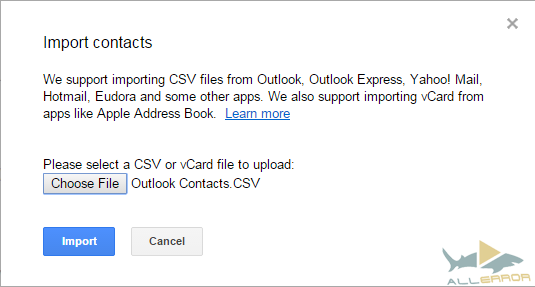 semit الملف المطلوب.، انقر " يستورد».
semit الملف المطلوب.، انقر " يستورد».
فتح " دليل العناوين"تقع في أعلى لوحة التحكم. ثم اضغط أدوات\u003e تصديروبعد بعد ذلك سترى مربع حوار " حفظ باسم" Thunderbird قادر على تصدير جهات الاتصال إلى تنسيق files.csv، .ldif i.tab / .txt.
 تصدير جهات الاتصال من ثندربيرد، سأختار. CSV، أو .tab / .txt، خاصة إذا ذهبت إلى Outlook. format.ldif مدعوم كما موزيلا ثندربيرد. لذلك كتب عنوان Apple، ولكن النظرة لا يعرف كيفية العمل معها. إذا كنت لا تزال تواجه ملف file.ldif، ولكن لن يكون لديك أي برامج يمكنها فتحها، فاستخدم واحدة من تطبيقات مجانية لتحويل.ldif v.csv.
تصدير جهات الاتصال من ثندربيرد، سأختار. CSV، أو .tab / .txt، خاصة إذا ذهبت إلى Outlook. format.ldif مدعوم كما موزيلا ثندربيرد. لذلك كتب عنوان Apple، ولكن النظرة لا يعرف كيفية العمل معها. إذا كنت لا تزال تواجه ملف file.ldif، ولكن لن يكون لديك أي برامج يمكنها فتحها، فاستخدم واحدة من تطبيقات مجانية لتحويل.ldif v.csv.
Thunderbird اتصالات استيراد
لاستيراد جهات الاتصال في Thunderbird، حدد " يستورد»بدلا من التصدير واتبع الإرشادات التي تظهر على الشاشة. من الصعب ارتكاب خطأ هنا.
هاهو! خاصة بك دفتر العناوين مليئة مرة أخرى مع جهات الاتصال للزملاء والأحباء والأصدقاء.
نأمل الآن أن تشعر بالثقة واستيراد وتصدير جهات الاتصال نظرة المساعدة.و gmail و thunderbird. يتم ترتيب وظائف التصدير والاستيراد في جميع العملاء البريدي بطريقة مماثلة، حظا سعيدا لك!
هل ساعدتك هذه القيادة؟ ما عملاء البريد التي تستخدمها؟ قل لي في التعليقات!
في Gmail، يمكنك تلقي رسائل من عدة حسابات بريد. حدد أحد الخيارات:
- استيراد جميع الرسائل (قديم و جديد). استفد من بهذه الطريقة إذا كنت ستلقى رسائل إلى عنوان آخر (بما في ذلك عنوان Gmail). هناك تأخيرات ضئيلة بين إدخال الرسائل إلى صندوق بريد آخر وواسمها في Gmail.
- الحصول على المشاركات القديمة فقطوبعد مناسبة لأولئك الذين تحولوا مؤخرا إلى جوجل.
- إلى الأمام المشاركات الجديدة فقطوبعد حدد هذا الخيار إذا كنت ترغب في تلقي رسائل جديدة على الفور من مربع آخر.
استيراد جميع الرسائل
يمكنك استيراد جميع الحروف القديمة والجديدة من حساب آخر.
ملحوظة. من حساب آخر يمكنك نقل الحروف فقط. المستحيل استيراد المجلدات والملصقات.
الخطوة 1. قم بتغيير الإعدادات في الحساب الخارجي
Yahoo أو Outlook أو خدمة أخرى
تأكد في حياتك خدمه بريديه هناك وصول عبر بروتوكول POP. ثم تغيير الإعدادات في Gmail.
حساب آخر جوجل
الخطوة 2. تغيير إعدادات Gmail
خطأ "رفض الخادم الوصول إلى بروتوكول POP3
- إذا كنت تستخدم المصادقة ذات المرحلة يدخل كلمة المرور التطبيقات.
- إذا كنت تستخدم Gmail في المؤسسة أو المؤسسة التعليميةفي حقل "خادم POP"، أدخل mail.domain.com وحدد المنفذ 110.
- إذا كنت تستخدم سجلات جوجل MX. في حساب الشركات أو الأكاديمية، في حقل "خادم POP-Server"، أدخل pop.gmail.com وحدد المنفذ 995.
- إذا لم تتمكن من الدخولجربها تمكين الوصول إلى التطبيقات غير الموثوق بها وبعد أيضا، ربما سوف تحتاج تعطيل رمز أو حماية الكلمات.
أخطاء أخرى
إذا واجهت أخطاء أخرى، انقر فوق عرض معلومات الخطأ وتفعل ما يلي:
- إذا تم تعطيل البوبقم بتضمينها في إعدادات الحساب التي تقوم فيها باستيراد الحروف.
- إذا البوب \u200b\u200bغير متوفرعلى الأرجح خدمة بريدك الإلكتروني لا تدعم الوصول إلى هذا البروتوكول. في هذه الحالة، يمكنك استيراد الحروف القديمة و تمكين الشحن التلقائي رسائل جديدة.
إذا كان لديك مشاكل في الحروف، والاستفادة هذه النصيحة.
الحصول على المشاركات القديمة فقط
إذا تحولت إلى Gmail مؤخرا، نقل الحروف القديمة من المربع الذي استخدمته من قبل.
سوف نرسل رسائل من الحساب القديم إلى عنوان Gmail الجديد الخاص بك في غضون 30 يوما حتى تتمكن من إخطار جهات الاتصال الخاصة بك تدريجيا حول تغيير العنوان.
كيفية تعطيل استيراد البريد
إلى الأمام المشاركات الجديدة فقط
من عنوان جوجل آخر. اقامة الشحن التلقائي.
من ياهو أو النظرة أو الخدمة الأخرى. ابحث عن تعليمات إعداد المسارات التلقائية على الإنترنت.
في Gmail، يمكنك تلقي رسائل من عدة حسابات بريد. حدد أحد الخيارات:
- استيراد جميع الرسائل (قديم و جديد). استفد من بهذه الطريقة إذا كنت ستلقى رسائل إلى عنوان آخر (بما في ذلك عنوان Gmail). هناك تأخيرات ضئيلة بين إدخال الرسائل إلى صندوق بريد آخر وواسمها في Gmail.
- الحصول على المشاركات القديمة فقطوبعد مناسبة لأولئك الذين تحولوا مؤخرا إلى جوجل.
- إلى الأمام المشاركات الجديدة فقطوبعد حدد هذا الخيار إذا كنت ترغب في تلقي رسائل جديدة على الفور من مربع آخر.
استيراد جميع الرسائل
يمكنك استيراد جميع الحروف القديمة والجديدة من حساب آخر.
ملحوظة. من حساب آخر يمكنك نقل الحروف فقط. المستحيل استيراد المجلدات والملصقات.
الخطوة 1. قم بتغيير الإعدادات في الحساب الخارجي
Yahoo أو Outlook أو خدمة أخرى
تأكد من الوصول إلى خدمة البريد الخاصة بك عبر بروتوكول POP. ثم قم بتغيير الإعدادات الموجودة في Gmail.
حساب آخر جوجل
الخطوة 2. تغيير إعدادات Gmail
خطأ "رفض الخادم الوصول إلى بروتوكول POP3
- إذا كنت تستخدم مصادقة خطوتين، أدخل كلمة مرور التطبيق.
- إذا كنت تستخدم Gmail في المؤسسة أو المؤسسة التعليميةفي حقل "خادم POP"، أدخل mail.domain.com وحدد المنفذ 110.
- إذا كنت تستخدم سجلات Google MX في حساب الشركات أو الأكاديمية، في حقل "خادم POP-Server"، أدخل pop.gmail.com وحدد المنفذ 995.
- إذا لم تتمكن من الدخولجربها تمكين الوصول إلى التطبيقات غير الموثوق بها وبعد أيضا، ربما سوف تحتاج تعطيل رمز أو حماية الكلمات.
هذه النصيحة.
أخطاء أخرى
إذا واجهت أخطاء أخرى، انقر فوق عرض معلومات الخطأ وتفعل ما يلي:
- إذا تم تعطيل البوبقم بتضمينها في إعدادات الحساب التي تقوم فيها باستيراد الحروف.
- إذا البوب \u200b\u200bغير متوفرعلى الأرجح خدمة بريدك الإلكتروني لا تدعم الوصول إلى هذا البروتوكول. في هذه الحالة، يمكنك استيراد الحروف القديمة وتمكين الشحنة التلقائية للرسائل الجديدة.
إذا كانت لديك مشاكل في الحروف، استفد من هذه النصائح.
الحصول على المشاركات القديمة فقط
إذا تحولت إلى Gmail مؤخرا، نقل الحروف القديمة من المربع الذي استخدمته من قبل.
سوف نرسل رسائل من الحساب القديم إلى عنوان Gmail الجديد الخاص بك في غضون 30 يوما حتى تتمكن من إخطار جهات الاتصال الخاصة بك تدريجيا حول تغيير العنوان.
كيفية تعطيل استيراد البريد
إلى الأمام المشاركات الجديدة فقط
من عنوان جوجل آخر. تكوين الشحنة التلقائية.
من ياهو أو النظرة أو الخدمة الأخرى. ابحث عن تعليمات إعداد المسارات التلقائية على الإنترنت.
